Win10任務(wù)欄怎么顯示網(wǎng)速?Win10任務(wù)欄顯示網(wǎng)速操作方法
有些電腦用戶因為工作的需要,需要查看實時的網(wǎng)速,希望可以在任務(wù)欄中顯示網(wǎng)速,但是電腦本身是沒有這個功能的,那么win10任務(wù)欄如何顯示網(wǎng)速呢?下面為大家介紹win10任務(wù)欄顯示網(wǎng)速的操作方法。
操作方法如下
1、首先下載一個名為netspeedmonitor的網(wǎng)絡(luò)流量監(jiān)控軟件。
2、打開之后如果發(fā)現(xiàn)狀態(tài)欄并沒有出現(xiàn)變化。這個時候應(yīng)該鼠標(biāo)右鍵點擊狀態(tài)欄的空白處,然后在“工具欄”中將netspeedmonitor勾選;如圖所示。
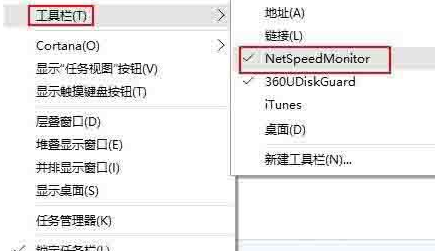
3、這個時候狀態(tài)欄就出現(xiàn)了網(wǎng)速顯示,但還有些人會發(fā)現(xiàn),網(wǎng)速不管怎樣,一直都是顯示的0。這是因為你選擇的網(wǎng)卡不對,右鍵單擊網(wǎng)速顯示處,然后選擇“設(shè)置”;如圖所示。
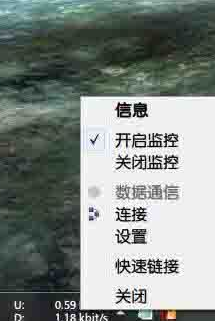
4、在彈出的窗口中選擇你正在使用的網(wǎng)卡,然后點擊確定就可以了。如圖所示。
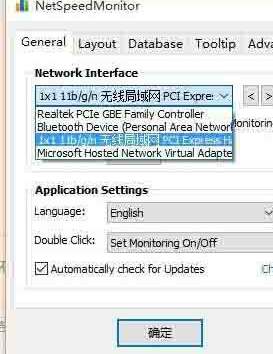
win10任務(wù)欄顯示網(wǎng)速的操作方法就為用戶們詳細(xì)介紹到這邊了,如果用戶們使用電腦的時候不知道任務(wù)欄應(yīng)該怎么顯示網(wǎng)速,可以根據(jù)上述方法步驟進(jìn)行操作哦,希望本篇教程能夠幫到大家。
相關(guān)文章:
1. 怎么安裝雙系統(tǒng)?win10穩(wěn)定版和win11雙系統(tǒng)安裝圖文教程2. iTunesHelper.exe是什么進(jìn)程?iTunesHelper.exe系統(tǒng)錯誤怎么解決?3. 如何重裝windows10官網(wǎng)系統(tǒng)?windows10官網(wǎng)重裝系統(tǒng)操作圖文教程4. 360se.exe進(jìn)程介紹 360se.exe進(jìn)程占用CPU過高原因有哪些5. UNIX 操作系統(tǒng)復(fù)雜的關(guān)機過程6. WmiPrvSE.exe是什么進(jìn)程?WMI Provider Host占用很高CPU的解決方法7. askservice.exe是什么進(jìn)程?askservice.exe有沒有病毒?8. 統(tǒng)信UOS系統(tǒng)怎么關(guān)閉? uos關(guān)機的多種方法9. secbizsrv.exe是什么進(jìn)程(支付寶安全控件)10. Win11 Build預(yù)覽版25276怎么啟用新版文件管理器?

 網(wǎng)公網(wǎng)安備
網(wǎng)公網(wǎng)安備